כיצד להשתמש לינוקס מנטה גנומה הרחבות מעטפת (MGSE) ב אובונטו
בסקירה שלנו על מנטה 12 לינוקס, התרשמנו עם יישום של מנטה Gnome Shell Extensions (MGSE) וכיצד הוא הופך את ממשק המשתמש קל לשימוש שוב. עכשיו, אם אתה משתמש אובונטו ואתה לא רוצה לעבור את הטרחה של התקנת לינוקס מנטה מאפס, הנה איך אתה יכול ליישם את MGSE ב אובונטו (בהנחה שאתה משתמש Gnome Shell כמנהל שולחן העבודה שלך).
1. פתח מסוף והקלד:
sudo nano /etc/apt/sources.list
2. הדבק (באמצעות Ctrl + Shift + V) הפקודה הבאה לסוף הקובץ.
http://packages.linuxmint.com/ לייזה ראשי ייבוא upstream
שמור את הקובץ (באמצעות Ctrl + O) וצא (Ctrl + X).
3. עדכן את המאגר. התעלם שגיאת ה- gpg, אם אתה רואה את כל.
עדכון sudo apt- לקבל
4. התקן את החבילות הבאות. כאשר תתבקש להתקין ללא אימות, הזן 'y'.
sudo apt- לקבל להתקין linuxmint-keyring מנטה-מטא-מגסה
5. הפעל מחדש Gnome פגז (Alt + F2 בצע ידי 'ר'). פתח Gnome לצבוט הכלי. אתה צריך לראות את MGSE בסעיף גנומה מעטפת הרחבה.
הפעל את הרחבת לוח תחתון, חלון הרחבה הרחבה, תפריט הרחבה כדי לקבל את מלוא לינוקס מנטה הלוח התחתון תכונה. לחלופין, אם אתה רוצה את התוסף תפריט ללא הלוח התחתון, אתה יכול פשוט להפעיל את התוסף תפריט והוא יופיע לצד כפתור פעילויות (בפינה השמאלית העליונה).
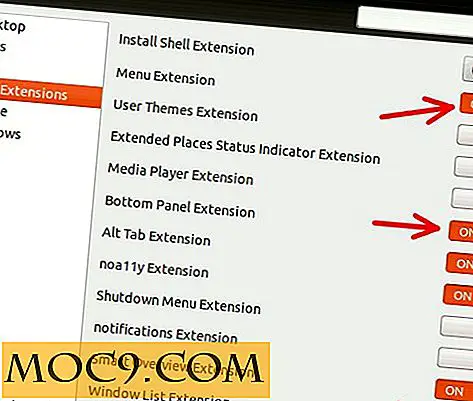
לאחר הפעלת הלוח התחתון, תגלו כי לוח ההודעות נעלם. תוכל ללחוץ על הלחצן "!" בפינה השמאלית התחתונה כדי להציג את לוח ההודעות. לחלופין, תוכל להפעיל את התוסף 'התראות' כדי לקבל את כל סמלי ההודעות להצגה במגש המערכת העליון (בפינה השמאלית העליונה).

התקנת לינוקס Mint Mate ב אובונטו
Mate הוא המזלג של Gnome 2 והוא מצב החזרה עבור משתמשים שאין להם תמיכה תלת ממדית. כדי להפעיל את Mate באובונטו, התקן את החבילה הבאה:
sudo apt-get להתקין מנטה-מטה-מטה
לאחר ההתקנה, תוכל להתחבר אל Mate מדף הכניסה.
Theme מנטה לינוקס טפט
אם אתה אוהב את נושא Mint-Z, או רקעים שולחן העבודה המשמשים לינוקס Mint 12, אתה יכול גם להוריד אותם לאובונטו שלך.
sudo apt-get להתקין מנטה- z-theme מנטה רקע- lisa מנטה רקע- lisa-extra
זהו זה.

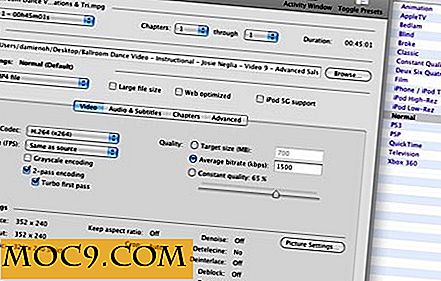


![צריך בדיקת עיניים? יש אפליקציות עבור [iOS]](http://moc9.com/img/Eye-EyeXam.jpg)


